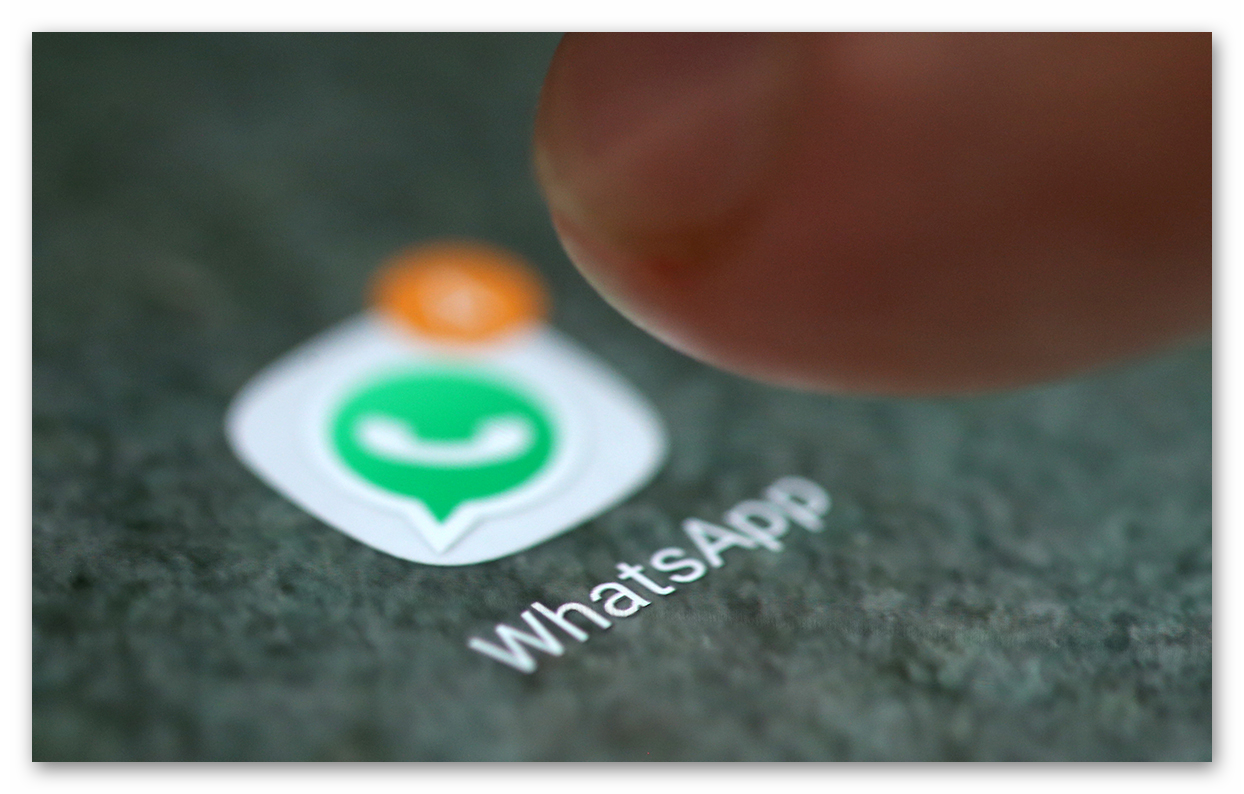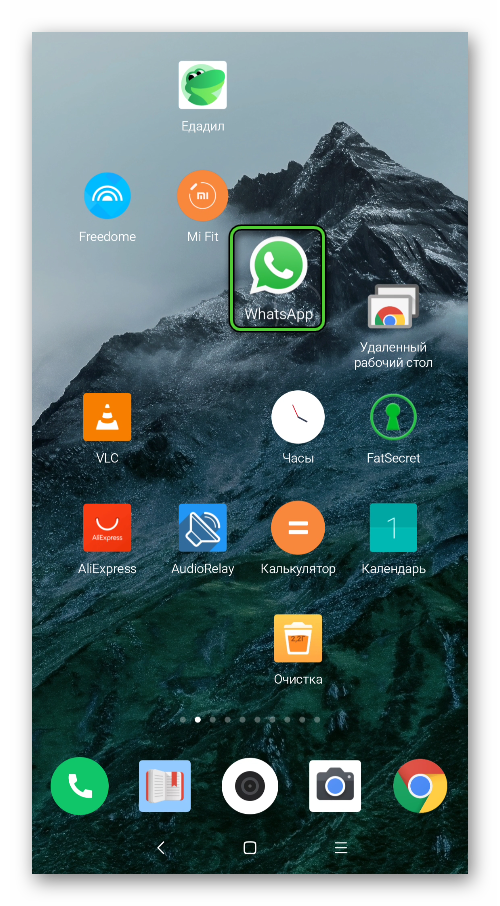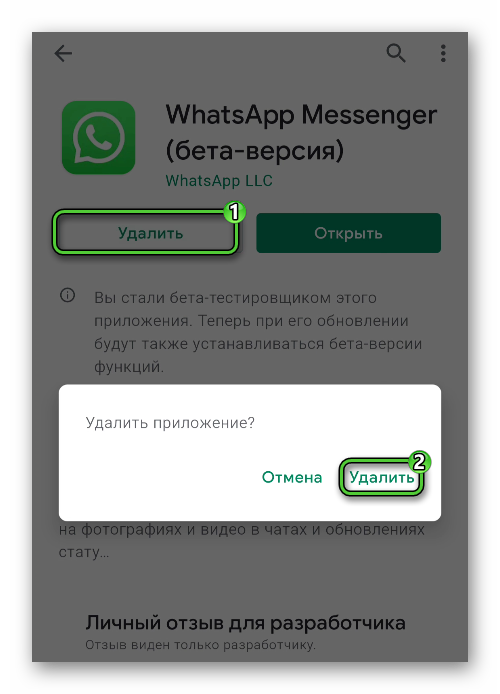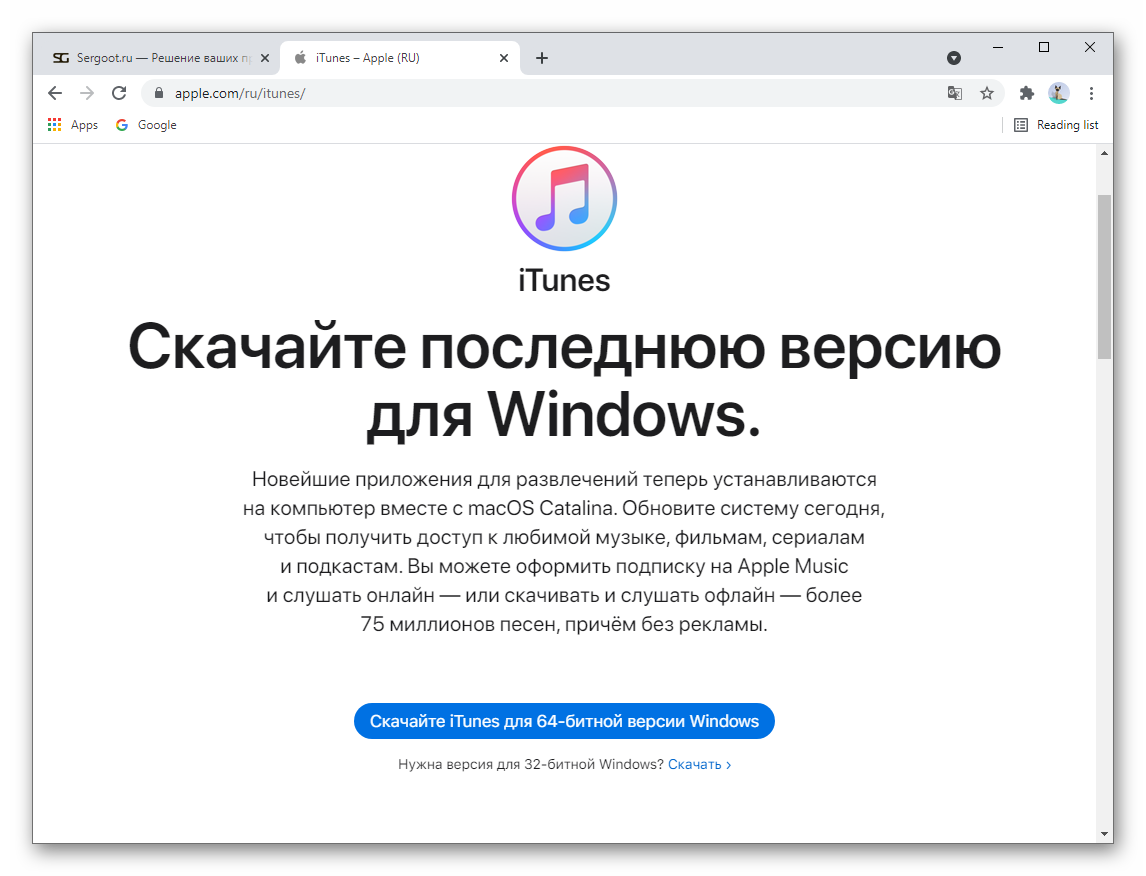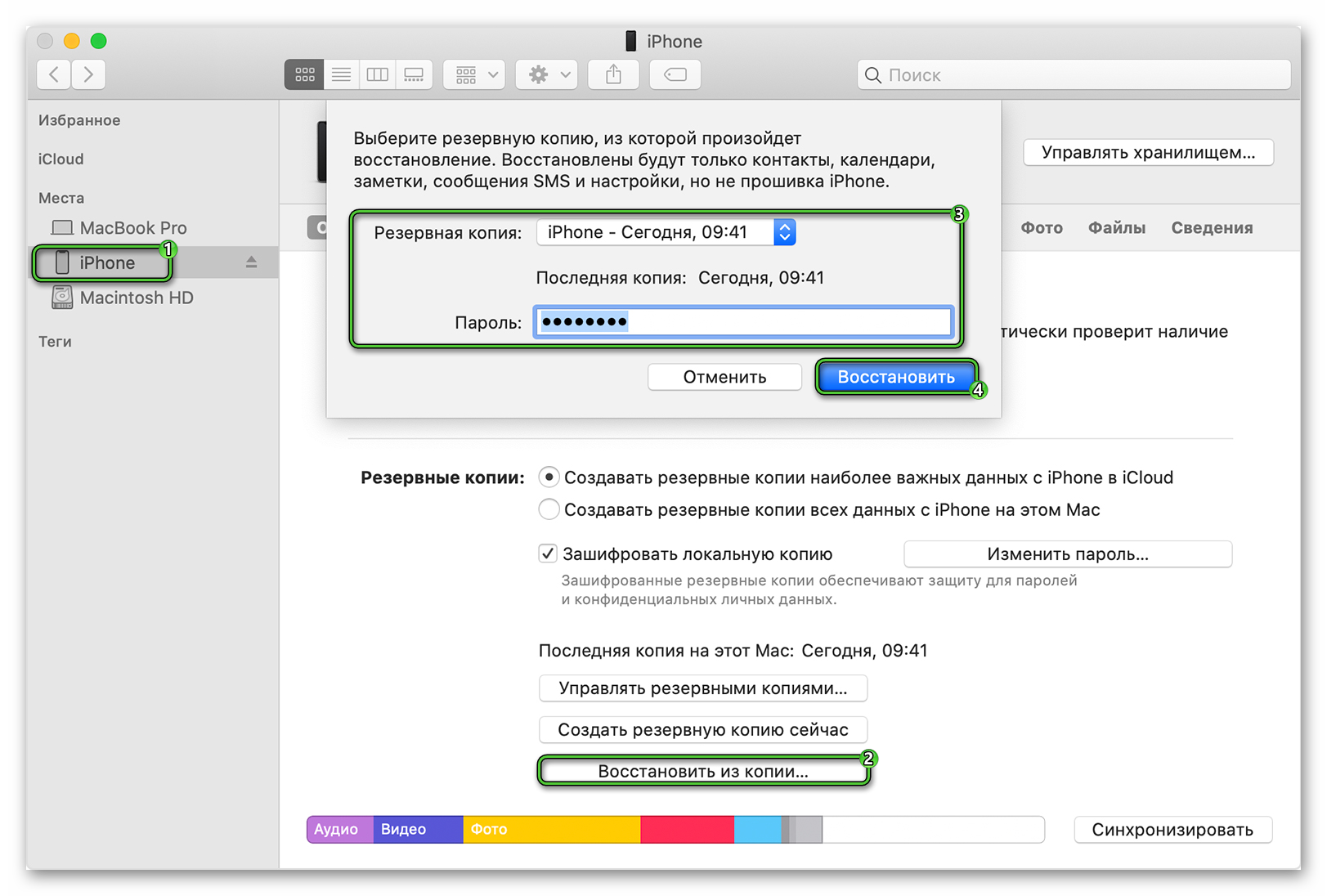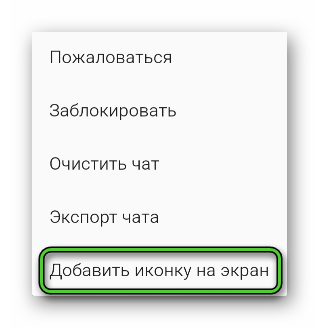- Проблема с индикатором входящих: виноват WhatsApp или лаунчер?
- Что такое индикация сообщений
- Причины и устранение неполадок с индикатором
- Выводим ярлык переписки WhatsApp на рабочий стол
- Как поставить иконку чата в WhatsApp
- На телефоне
- На компьютере
- Как удалить ярлык WhatsApp с рабочего стола
- Не получается вывести значок WhatsApp на экран
- Как вывести значок Ватсап на экран телефона
- Как вывести значок Ватсап на экран телефона
- Почему исчезает ярлык Ватсап с рабочего стола
- Способы исправления проблемы исчезновения иконки Ватсап
- Ручной возврат
- Переустановка приложения
- Сброс настроек
- Как вернуть значок на экран Андроид
- Возвращение ярлыка
- Очистка кэша
- Настройки для Samsung
- Как вернуть иконку Ватсап на Айфоне
- Переустановка
- Восстановление системы
- Как добавить иконку переписки на дисплей
- Завершение
Проблема с индикатором входящих: виноват WhatsApp или лаунчер?
С мессенджерами жизнь стала проще – даже находясь не в сети, вы можете видеть, сколько у вас входящих и, если настроены уведомления, посмотреть имя отправителя и фрагмент сообщения. Количество непрочитанных сообщений в WhatsApp отображается в виде крохотной цифры в уголке иконки. Как быть, если возникла проблема с индикатором сообщений? Разбираемся с неполадками в статье.
Что такое индикация сообщений
Индикатор сообщений – это небольшой бейдж, который находится рядом со значком приложения. На нем изображена цифра – именно столько непрочитанных месседжей у вас есть на данный момент. Такая функция предоставляется разработчиком вашего телефона или сторонним приложением для отображения интерфейса – лаунчером (например, Notifyer или Nova).

Причины и устранение неполадок с индикатором
Основная претензия пользователей к индикатору – это неверный показ числа входящих. Эта проблема вызвана не самим мессенджером, а неполадками со смартфоном (или другим устройством).
Чтобы восстановить функцию и обновить данные, попробуйте совершить описанные ниже действия.
Попросите кого-нибудь из близких прислать вам текст или картинку в чате WhatsApp. Новое сообщение должно в автоматическом режиме обновить показатель счетчика.
Долгим нажатием удерживайте иконку приложения, а потом отправьте ее в мусорную корзину, не удалив саму программу, а лишь убрав ее с рабочего стола. Зайдите в меню приложений и вытащите значок WhatsApp обратно на главный экран.
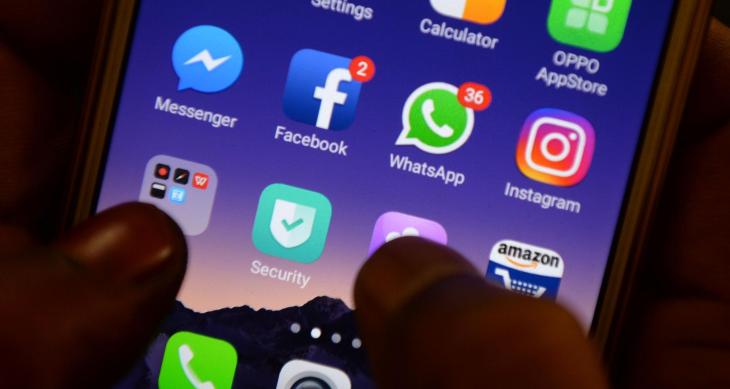
- Удалите мессенджер
Предварительно создайте резервную копию чатов, чтобы они не исчезли во время удаления и восстановились при очередном входе в учетную запись. Сделать это можно на iOS и Android.
После этого войдите в Настройки, кликните на Устройство, выберите подпункт Приложения, а затем Диспетчер приложений. В меню нажмите на Показать системные приложения, потом на BadgeProvider и Память. Путь на вашем гаджете может быть другим – все зависит от телефона и операционной системы. В любом случае, вам нужно деинсталлировать программу и почистить кэш.
Следующий шаг – установить WhatsApp заново, скачав последнюю версию из магазина приложений вашей операционной системы. Вероятно, потребуется пройти идентификацию по телефонному номеру, чтобы подтвердить учетную запись и восстановить данные.
- Проверьте опцию «Не сохранять действия»
В Настройках выберите пункт Система и найдите кнопку Для разработчиков. Удостоверьтесь, что деактивирована опция Не сохранять действия. Если в вашем устройстве нет функции Для разработчиков, просто проигнорируйте этот пункт.
- Переустановите лаунчер или обратитесь к производителю
Функция индикатора входящих – это функционал не WhatsApp, а лаунчера вашего устройства. Если проблема с индикатором не устранена в ходе переустановки программы и обновления датчика, значит, неполадки кроются не в мессенджере. Обратитесь в техническую поддержку производителя смартфона.

Данный ресурс является неофициальным сайтом фан-клуба приложения WhatsApp. Все текстовые, графические и видео материалы взяты из открытых источников и носят ознакомительный характер. В случае возникновения споров, претензий, нарушений авторских или имущественных прав, просьба связаться с администрацией сайта.
Источник
Выводим ярлык переписки WhatsApp на рабочий стол
Ярлык Ватсапа можно вывести на рабочий стол телефона. С помощью иконки можно быстро перейти в нужный чат и начать переписку. В инструкции рассмотрим, как поставить иконку Ватсапа на главный экран смартфона, можно ли повесить чат на рабочем столе компьютера.
Как поставить иконку чата в WhatsApp
Поставить ярлык чата на экран смартфона в Вотсапе можно за несколько секунд. В меню предусмотрена специальная опция, которая формирует значок и помещает его в главное меню мобильника.
Функция работает на смартфонах с Android и на Айфонах. Вывести ярлык можно в любое время, устанавливать дополнительные сервисы не нужно. Для вывода иконки мессенджер требует специальные разрешения, предоставить их можно во время выполнения операции.
Внимание. Если в меню нет опции вывода чата на рабочий дисплей, обновите мессенджер до последней версии.
На телефоне
Инструкция, как вывести значок Ватсапа на экран телефона:
- Откройте мессенджер.
- Найдите нужный чат и выделите его с помощью долгого нажатия.
- Тапните по клавише меню, она выполнена в форме трех точек.
- Выберите пункт «Добавить иконку чата на экран».
- Ватсап запросит разрешение на доступ к настройкам дисплея, подтвердите действие.
Таким способом можно поставить любой значок переписки WhatsApp. Удалить иконку получится в любое время.
Чтобы быстро войти в чат и начать беседу, найдите карточку друга и нажмите на нее. Для удобства можно создать папку или сделать отдельный рабочий стол с переписками.
Внимание. Создавать иконки бесед и выводить их на дисплей можно неограниченное количество раз.
На компьютере
Как поставить значок контакта на рабочий дисплей в Вотсапе на компьютере? Такой опции, к сожалению, не предусмотрено. Если вызвать дополнительное меню, чат можно только закрепить, удалить, добавить в архив или пометить как прочитанный.
Чат в Вацапе на ПК можно закрепить. Тогда он будет держаться в самом верху списка и не уползет вниз. Закреплять беседы можно не только на компьютере, но и на мобильном устройстве. В опции есть ограничение, закрепить можно не более трех бесед.
Как удалить ярлык WhatsApp с рабочего стола
Установить ярлык WhatsApp на рабочий стол телефона можно за несколько секунд. Если иконка больше не нужна, ее можно быстро убрать, для этого следуйте инструкции:
- Найдите иконку на рабочем столе смартфона.
- Нажимайте на нее 2-3 секунды.
- На дисплее сверху или снизу появится корзина/кнопка удаления.
- Перетяните ярлык в область удаления.
- Подтвердите действие, если это нужно.
Внимание. Беседа в Ватсапе не удалится. Значок пропадет только с экрана мобильника. Снова вывести его можно через меню мессенджера.
Не получается вывести значок WhatsApp на экран
Устанавливать иконку Ватсапа на экран мобильника можно без использования дополнительных сервисов. Опция уже есть в меню и доступна в любой момент. Что делать, если клавиша установки не работает? В этом случае следует проверить специальные разрешения в смартфоне.
Инструкция, как дать разрешение WhatsApp:
- Откройте настройки и перейдите в «Приложения».
- Выберите «Все приложения», найдите мессенджер.
- Тапните по кнопке «Другие разрешения», активируйте функцию «Ярлыки рабочего стола».
- Перезапустите смартфон.
Если установить значок Ватсапа на рабочий стол после настройки не получается, обновите мессенджер или переустановите его. При переустановке не забудьте сохранить историю сообщений.
Ярлык Ватсапа можно вывести на экран любого смартфона. Значок получится удалить в любое время или поставить снова. Если опция не работает, проверьте наличие разрешений в настройках, после этого перезагрузите устройство.
Источник
Как вывести значок Ватсап на экран телефона
Мессенджеры настолько плотно вошли в нашу жизнь, что многие пользователи ежедневно проводят в них по несколько часов, желая постоянно быть на связи. А самым популярным в настоящий момент является приложение WhatsApp. При этом даже в нем иногда наблюдаются сбои. Особенно неприятно, когда с главного экрана устройства пропадает ярлык для быстрого запуска мессенджера. Что делать в такой ситуации? В данной статье мы расскажем, как вывести значок Ватсап на экран телефона и почему он может исчезать.
Как вывести значок Ватсап на экран телефона
Как только вы установили приложение к себе смартфон, неважно какого производителя и какой операционной системы, его ярлык автоматически появляется на рабочем столе. Это относится практически ко всем мобильным устройствам, за исключением ряда моделей на базе Android, где есть отдельное меню для всех приложений и отключены некоторые настройки.
То есть по умолчанию иконка должна присутствовать, если она появлялась и ранее. Но почему она может исчезнуть? Давайте разбираться.
Почему исчезает ярлык Ватсап с рабочего стола
Как мы уже сказали, ярлык приложения должен появляться автоматически на рабочем столе смартфона после завершения установки.
Если он не отобразился или пропал, то возможен сбой в работе официального магазина. Альтернативный вариант – вы сами, в процессе эксплуатации смартфона, удалили или спрятали иконку WhatsApp, например, в отдельной папке, и забыли об этом.
Еще одна вероятная причина – сбой программной оболочки, при котором пропадает часть элементов интерфейса. Как правило, он лечится перезагрузкой устройства или сбросом пользовательских настроек до заводских.
Как бы там ни было, для решения проблемы нужно попробовать все. Поэтому переходим к практическим поискам причины ошибки.
Способы исправления проблемы исчезновения иконки Ватсап
Есть несколько вариантов исправления проблемы, связанной с выводом иконки мессенджера Ватсап. Рассмотрим особенности каждого варианты решения неполадки. Для удобства восприятия разобьем дальнейшее повествование на несколько логических блоков.
Ручной возврат
Если у вас Android-устройство с отдельным меню для отображения всех приложений, то достаточно взять ярлык Ватсап. Для этого:
- Открываем данное меню.
- Ищем элемент WhatsApp в общем списке.
- Зажимаем его пальцем, пока не активируется режим редактирования.
- Сдвигаем его, чтобы увидеть начальный экран.
- Отпускаем палец, удачно разместив иконку.
Переустановка приложения
Более радикальной заключается в отметании версии о том, что это программный сбой. Если после повторной установки мессенджера, значок Ватсап на главный экран не перенесется, тогда ошибка в работе смартфона или пользовательской настройки.
Инструкция для Android:
- Открываем магазин приложений «PlayМаркет», откуда вы загружали мессенджер.
- В верхней части экрана отобразится область поиска. Тапаем по ней для активации.
- С помощью виртуальной клавиатуры формируем запрос WhatsApp.
- Чуть ниже появится список подсказок. Нажимаем на самую верхнюю.
- Переходим на страницу мессенджера.
- Запускаем и подтверждаем процедуру удаления.
- Повторно устанавливаем Вацап.
- Проверяем, отображается ли значок на рабочем столе устройства. Если его там нет, то выносим его вручную с помощью предыдущего способа.
- Запускаем приложение и входим в свою учетную запись, указав номер телефона и одноразовый СМС-пароль.
Если иконки до сих пор нет, рекомендуем, как бы это странно не звучало, перезагрузить устройство. Если иконка Ватсап на Андроид-телефоне пропала, но так и не появилась, тогда двигаемся дальше.
Инструкция для iOS:
- Запускаем магазин приложений AppStore с рабочего стола. Его иконка точно должна там быть.
- Тапаем по пункту «Поиск» в нижней части экрана.
- Активируем текстовое поле по центру и составляем запрос WhatsApp.
- Переходим к результатам поиска и открываем страницу мессенджера.
- Начинаем и подтверждаем его удаление.
- А затем повторно загружаем.
- Запускаем и авторизуемся под своей учетной записью.
Сброс настроек
Если переустановка ничего не дала, значит, проблема в настройках операционной системы или рабочего стола. Чтобы откинуть параметры до заводских:
- Разблокируем смартфон и тапаем по иконке в виде шестерни на рабочем столе.
- В окне системных настроек пролистываем вкладки до пункта «Восстановление и сброс».
- На одноименной страничке тапаем по кнопке «Сброс настроек».
- Подтверждаем серьезность намерений и ждем завершения процедуры.
Если после этого ярлык WhatsApp не появился, есть еще несколько вариантов решения проблемы.
Как вернуть значок на экран Андроид
Если предыдущие способы вам не подошли, на очереди еще несколько подходов, помогающих при пропаже Ватсапа с экрана телефона. Рассмотрим особенности каждого подхода. Для удобства восприятия разобьем дальнейшее повествование на несколько логических блоков.
Возвращение ярлыка
Если мессенджер продолжает присылать вам push-уведомления, через них вы можете активировать полноэкранную версию приложения, тогда проблема с отсутствием ярлыка довольно легко решается. Инструкцию по его возвращению мы описали в разделе «Ручной возврат». Установить иконку Ватсап после пропажи получится именно таким образом.
В некоторых смартфонах с удалением ярлыка пропадает и приложение. Если у вас подобная ситуация, то остается заново скачать дистрибутив и установить ПО, восстановив персональные данные через резервную копию. А мы двигаемся дальше.
Очистка кэша
Этот вариант подходит для любого Андроид-устройство, и отвечает за очистку смартфона от кэша. Это нужно периодически делать, так как память забивается временными файлами и копиями, то же самое происходит и с операционной системой.
Для претворения задуманного в жизнь:
- Открываем параметры системы Android. Как правило, это можно сделать из шторки уведомлений, нажав на пиктограмму в виде шестеренки.
- Посещаем раздел «Приложения».
- Открываем полный список приложений, установленных на устройстве.
- Если он отсортирован по алфавиту, то пункт WhatsApp будет находится в самом конце. Находим его и тапаем.
- Активируем чистку кэш-файлов.
- Подтверждаем ее выполнение.
- Закрываем окно настроек и перезагружаем мобильное устройство.
Настройки для Samsung
Описанный ниже способ больше подходит для смартфонов Самсунг. Чтобы решить вопрос с пропажей ярлыка Ватсап на экране:
- Разблокируем смартфон и переходим в системные настройки тапом по иконке в виде шестерни на рабочем столе.
- Пролистываем страничку до вкладки «Экран блокировки».
- В открывшемся окне тапаем по «Ярлыки».
- Активируем ChatON и из списка предложенных вариантов выбираем WhatsApp.
- Подтверждаем серьезность намерений.
Таким образом можно добавить иконку приложения на экран блокировки смартфона. Если с этим все понятно, тогда двигаемся дальше.
Как вернуть иконку Ватсап на Айфоне
Большинство описанных выше подходов нельзя применить к Айфону. Однако есть пара вариантов решения проблем с отображением ярлыка, которыми мы с вами поделимся.
Переустановка
Если вы перезагрузили устройство, а проблема осталась, рекомендуем переустановить мессенджер. Таким образом мы убедимся в том, что это проделки операционной системы, или же корень неполадки в приложении. Мы уже описывали данную процедуру до этого, поэтому сейчас останавливаться на ней не будет. После переустановки следует проверить наличие ярлыка Ватсап на главном экране.
Если этого не произошло, двигаемся дальше.
Восстановление системы
Если ранее ярлык мессенджера был, а после резко пропал, есть вариант восстановления операционной системы. Для претворения задуманного в жизнь:
- Запускаем ПК и скачиваем приложение iTunes с официального сайта Apple.
- Авторизуемся в системе под своим ID и паролем от учетной записи пользователя.
- Подключаем Айфон к ПК через USB-кабель.
- Ждем синхронизации двух устройств.
- Кликаем по кнопке «Восстановить…» в правой части пользовательского окна.
- Указываем резервную копию для восстановления.
- Подтверждаем серьезность намерений и ждем завершения отката.
Подобным образом можно решить не только проблему с ярлыком, но и черный экран, полетевшую прошивку.
Если с проблемами разобрались, давайте посмотрим, как быстро добавить иконку популярного чата из Ватсапа на рабочий стол смартфона.
Как добавить иконку переписки на дисплей
Если вы часто пользуетесь одной площадкой для общения, можно ускорить процесс ответа на вопросы, а также доступа к приватному или групповому диалогу.
Как вывести на экран значок чата в Ватсапе:
- Переходим во вкладку «Чаты» и открываем нужную переписку.
- В диалоговом окне активируем вертикальную иконку в правом верхнем углу пользовательского окна.
- Выбираем пункт «Еще» в контекстном меню.
- Затем активируем опцию «Добавить иконку на экран».
- Подтверждаем выполнение этой процедуры.
По итогу, иконка появляется на рабочем столе, и при ее активации сразу открывается переписка без авторизации в мессенджере Ватсап. Подобным образом добавляется неограниченное количество чатов, однако функционал доступен только для обладателей Android-устройств.
Завершение
Если у вас пропала иконка WhatsApp, на то есть несколько причин. Для начала стоит просто перезагрузить устройство, в большинстве случаев этого достаточно для нивелирования мелких сбоев в операционной системе. Если это не помогло, тогда наступает через переустановки мессенджера.
Это важно, так как от результата проведенных манипуляций зависит дальнейшая деятельность. К примеру, если иконка появилась после распаковки дистрибутива, значит, были неисправности ранее используемой копии. Если же статус кво сохраняется, проблема не в мессенджере, а ОС.
В таком случае придется сбрасывать пользовательские настройки или очищать кэш смартфона с помощью меню для восстановления.
Если же у вас устройство под управлением iOS, большинство озвученных методов вам не помогут. Тогда переустановите устройство или восстановите операционную систему через резервную копию из iCloud или iTunes.
Добавление иконки чата Ватсапа на рабочий стол – это удобный инструмент, чтобы всегда находится на связи с собеседниками. Таких ярлыков можно сделать бесконечное количество, для отправки сообщений авторизация в мессенджере не нужна. Единственный недостаток – функция доступна только для Android.
Теперь вы знаете, что делать, когда с экрана телефона пропал значок Ватсап.
Источник